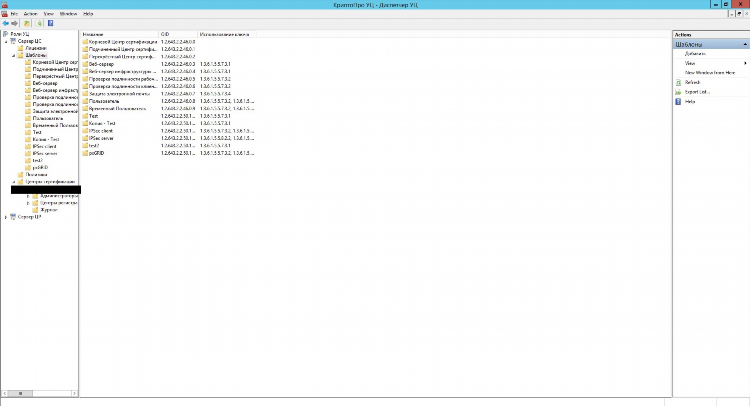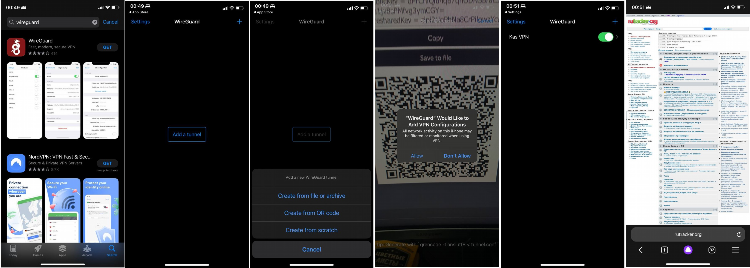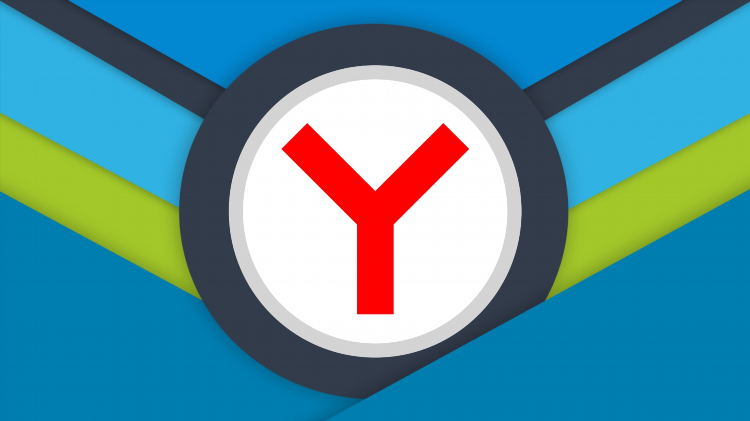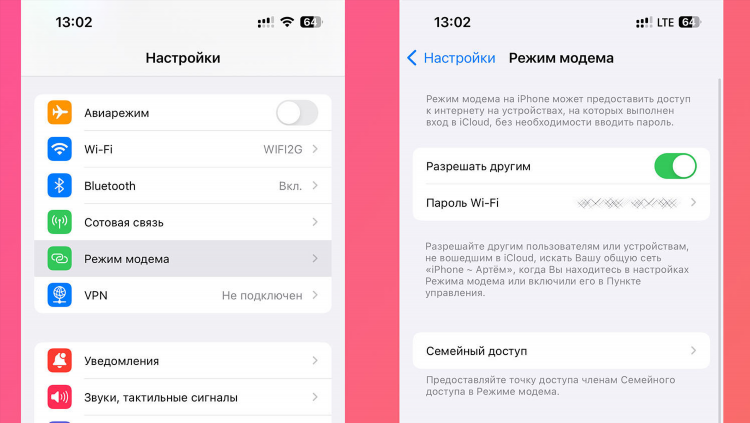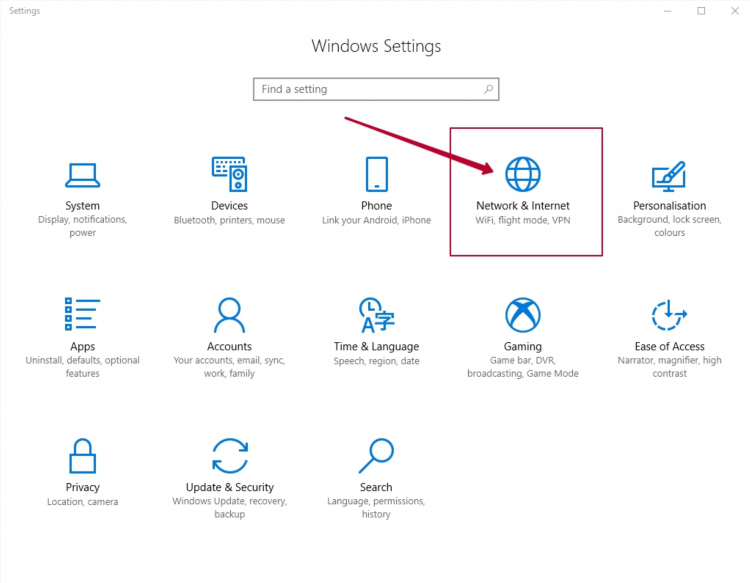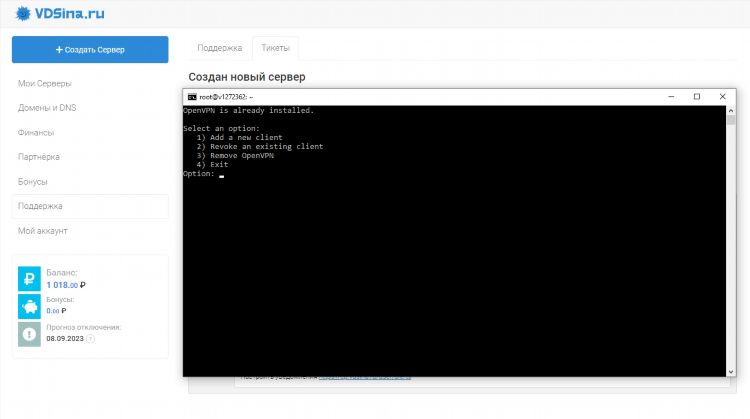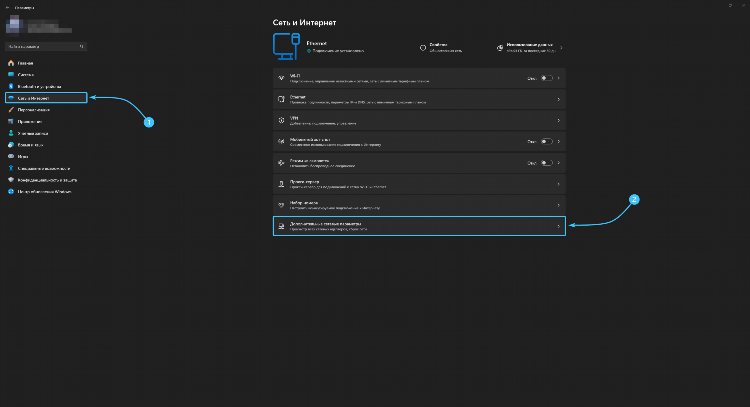
Planet VPN как отключить: пошаговая инструкция
Что такое Planet VPN и зачем его отключать
Planet VPN — это программное обеспечение для создания защищённого VPN-подключения, предназначенное для повышения конфиденциальности и обхода геоблокировок. Однако в некоторых случаях требуется отключение VPN-соединения, чтобы восстановить доступ к локальным сервисам, оптимизировать скорость подключения или устранить конфликт с корпоративной сетью.
Как отключить Planet VPN: основные способы
Отключение Planet VPN может потребоваться в различных сценариях. Программное обеспечение позволяет завершить VPN-сессию как через интерфейс приложения, так и путём полного завершения работы программы.
Отключение через приложение Planet VPN
-
Открыть интерфейс установленного приложения Planet VPN.
-
Найти активную сессию VPN (обычно отображается статус "Подключено").
-
Нажать кнопку "Отключиться" или "Disconnect".
-
Убедиться, что статус сменился на "Не подключено".
Этот способ является стандартным и не вызывает сбоев в работе сети.
Полное завершение работы программы
Если требуется не только отключить VPN, но и завершить работу клиента Planet VPN:
-
Щёлкнуть правой кнопкой мыши по иконке Planet VPN в системном трее.
-
Выбрать пункт "Выход" или "Quit".
-
Убедиться, что процесс приложения завершён в диспетчере задач.
Это актуально при необходимости полной остановки фона работы программы.
Удаление из автозагрузки
Для предотвращения автоматического запуска VPN при включении устройства:
-
Windows:
-
Открыть диспетчер задач (Ctrl + Shift + Esc).
-
Перейти во вкладку "Автозагрузка".
-
Найти Planet VPN и нажать "Отключить".
-
-
macOS:
-
Открыть "Системные настройки".
-
Перейти в раздел "Пользователи и группы".
-
Выбрать пункт "Объекты входа" и удалить Planet VPN из списка.
-
Planet VPN как отключить на мобильных устройствах
Android
-
Перейти в приложение Planet VPN.
-
Нажать "Отключиться" на главном экране.
-
Убедиться, что VPN-соединение завершено (значок ключа исчез из строки состояния).
iOS
-
Открыть настройки устройства.
-
Перейти в раздел "VPN".
-
Выключить активное подключение Planet VPN.
Отключение на мобильных устройствах также возможно через сам интерфейс приложения.
Дополнительные меры по отключению VPN
В некоторых случаях VPN может быть запущен в фоновом режиме, даже после закрытия основного окна:
-
Проверить запущенные процессы через диспетчер задач (для Windows) или мониторинг системы (для macOS).
-
При необходимости завершить процессы вручную.
-
Убедиться в отсутствии активности VPN-туннелей через проверку IP-адреса.
Planet VPN как отключить на уровне сетевых настроек
Отключение VPN возможно через системные сетевые настройки:
-
Перейти в панель управления (Windows) или системные настройки (macOS).
-
Открыть раздел "Сеть" или "Сетевые подключения".
-
Найти интерфейс, созданный Planet VPN.
-
Выбрать "Отключить" или удалить профиль подключения.
Данный способ используется при ручной настройке соединений или в случае неполадок с графическим интерфейсом клиента.
FAQ
Как отключить Planet VPN, если программа не открывается?
Необходимо завершить процесс через диспетчер задач или удалить профиль подключения через системные настройки.
Можно ли временно приостановить работу Planet VPN без удаления?
Да, достаточно отключить соединение и исключить приложение из автозагрузки.
Влияет ли отключение Planet VPN на безопасность устройства?
После отключения VPN устройство теряет дополнительный уровень шифрования трафика, но сохраняет стандартные средства защиты.
Как узнать, отключён ли Planet VPN?
Проверить можно по IP-адресу устройства или убедившись в отсутствии активного VPN-соединения в системных настройках.